新手自己用U盘安装系统的简易指南
在数字化时代,计算机系统的稳定性和效率对个人和企业用户来说都至关重要,当系统出现故障或需要更新时,许多新手可能会对如何重新安装操作系统感到困惑,本文将为新手提供一份详细的指南,教您如何使用U盘自行安装操作系统。
我们需要了解安装操作系统前的准备步骤,这包括选择合适的操作系统镜像文件、准备一个足够容量的U盘以及制作启动盘,这些步骤虽然听起来技术性较强,但实际操作并不复杂。
选择合适的操作系统镜像是关键的第一步,您可以从Microsoft官方网站或其他可信赖的来源下载Windows系统的ISO文件,对于Linux爱好者,则可以选择Ubuntu、Fedora等发行版的ISO文件。
需要一个至少8GB容量的U盘来制作启动盘,U盘的选择不仅关乎空间大小,还应注意读写速度,高速的U盘可以显著减少制作启动盘和安装系统的时间。
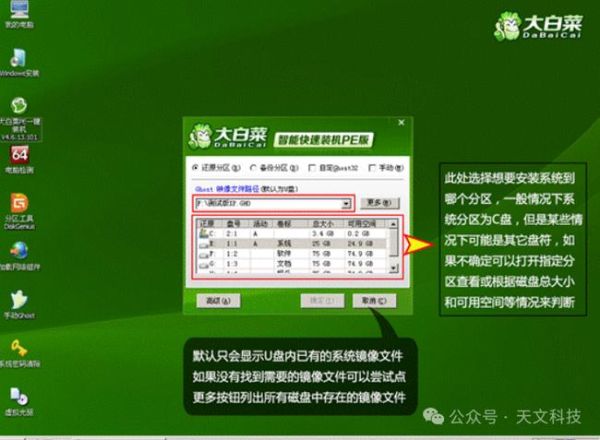
制作启动盘是安装系统的重要环节,这一过程可以通过Rufus、UltraISO、WoeUSB等软件来完成,以Rufus为例,您需要插入U盘,打开Rufus,选择下载好的ISO文件,然后点击“开始”,Rufus会自动将ISO文件写入U盘并创建启动盘,这个过程可能需要一些时间,具体取决于U盘的读写速度和电脑性能。
一旦启动盘制作完成,就可以开始安装了,将U盘插入需要安装操作系统的电脑,重启电脑并进入BIOS设置,在BIOS中,您需要将U盘设置为首选启动设备,这一步通常涉及按下特定的键(如F2、F12、Del等),进入设置界面,找到启动选项,并将U盘置于列表顶端。
保存设置后,电脑会从U盘启动,进入操作系统安装界面,接下来的步骤与传统的CD/DVD安装类似,您需要按照屏幕上的指示进行操作,包括选择语言、键盘布局、安装类型等,在选择安装类型时,您可以选择“自定义”来对硬盘进行分区或格式化。
安装过程中,系统会自动复制文件、展开文件、安装功能和驱动程序,并最终完成安装,这可能需要一段时间,具体取决于电脑的性能和所选的安装选项。
安装完成后,电脑通常会重启,您需要移除U盘,以便电脑可以从硬盘启动新安装的操作系统,初次启动后,您还需要进行一些设置,如设置用户名、密码和网络连接等。
在使用U盘安装系统的过程中,可能会遇到的问题包括启动盘无法识别、安装过程中出现错误等,这些问题通常可以通过检查U盘是否损坏、重新制作启动盘或检查BIOS设置来解决,确保下载的ISO文件完整无损也是避免问题的关键。
使用U盘安装操作系统是一个相对简单且高效的过程,通过遵循上述步骤,即使是电脑新手也可以轻松地完成系统的安装,不过,重要的是要仔细阅读每个步骤的说明,确保每一步都正确无误,这样,您就能够享受到一个全新、快速且稳定的操作系统带来的便利了。
本文来自作者[00788]投稿,不代表刢刢七立场,如若转载,请注明出处:https://007bld.cn/baike/202501-31888.html


评论列表(4条)
我是刢刢七的签约作者“00788”!
希望本篇文章《如何用u盘装系统 新手自己用u盘怎么装系统》能对你有所帮助!
本站[刢刢七]内容主要涵盖:本公司专业开发 破解定制各类游戏辅助插件,一对一指导包有效果
本文概览:新手自己用U盘安装系统的简易指南在数字化时代,计算机系统的稳定性和效率对个人和企业用户来说都至关重要,当系统出现故障或需要更新时,许多新手可能会对如何重新安装操作系统感到困惑,...